如何解锁ps锁定的图层
发布时间:2017-06-02 08:54
相关话题
在ps中图层被锁定有两种,一个是背景图层一个是非背景图层。很多刚学习的新手小伙伴可能还不知道,下面是小编带来关于如何解锁ps锁定的图层的内容,希望可以让大家有所收获!
解锁ps锁定的图层的方法一
选中非背景图层,然后选择图层面板上的锁定按钮,图层就被锁定了。
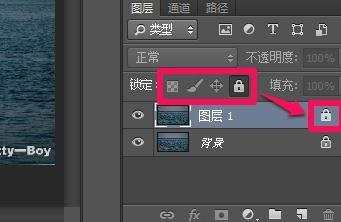
ps非背景图层解锁方法解锁的方法就是选中被锁定的图层,然后点击相应锁定的图标就可以了。
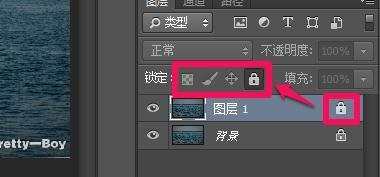
解锁ps锁定的图层的方法二
ps背景图层平时都是锁定的,这样对作图是有好处的。

如果想解除ps背景图层的锁定,那么双击背景图层,此时便可以将锁定的背景图层变成普通的未锁定的图层。
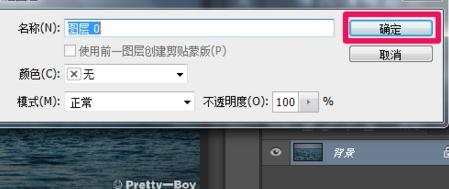
但是小编推荐大家用复制背景图层的方法,这样可以不破坏原素材,这点很重要。选中背景图层后按快捷键ctrl+J,这时就会复制出来一个未锁定的背景图层。


如何解锁ps锁定的图层的评论条评论